Um dos recursos úteis que muitos gerenciadores de senha oferecem é salvar credenciais para contas quando você faz login. Geralmente, esse recurso é confiável se você estiver usando a extensão do navegador do gerenciador de senhas, embora nem todos ofereçam uma. Esse recurso geralmente evita que você adicione manualmente os detalhes da conta em seu gerenciador de senhas, economizando o tempo e o esforço de fazê-lo manualmente.
Ocasionalmente, você pode ter um problema em que precisa inserir um conjunto de credenciais de conta em seu cofre manualmente. Se você estiver usando o Bitwarden, existem algumas maneiras de fazer isso. Existem duas maneiras fáceis de fazer isso na extensão do navegador e outra se preferir usar o site.
Como adicionar um conjunto de credenciais ao seu cofre
Se você estiver usando a extensão do navegador e estiver em uma guia para a qual ainda não possui credenciais salvas, você pode adicionar um conjunto clicando em "Adicionar um login", onde seus logins salvos normalmente ser encontrado. Se esta opção não estiver visível porque você tem um ou mais conjuntos de credenciais salvos, você sempre pode adicionar um novo conjunto clicando no ícone adicionar no canto superior direito do painel de extensão.
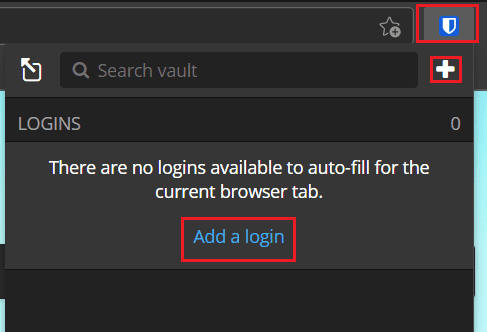
Se você preferir não usar a extensão do navegador e usar o site, pode clicar em “Adicionar item” no canto superior direito da página principal para adicionar um conjunto de credenciais ao seu cofre.
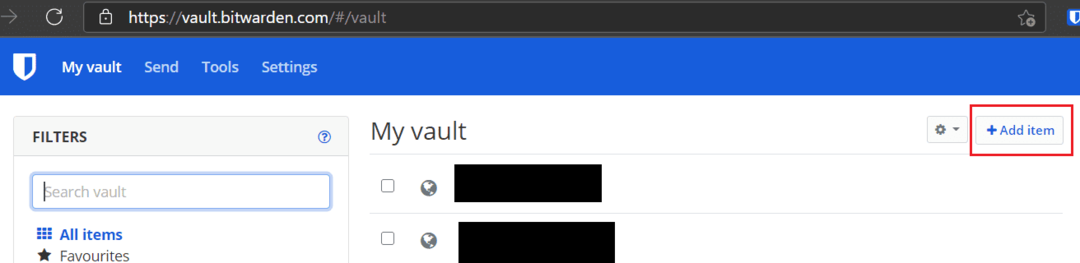
Na tela “Adicionar item”, você precisa inserir as novas credenciais que deseja salvar. O único campo que você precisa preencher tem o rotulado “Nome”; tudo o mais é opcional. O campo de nome fornece a cada entrada um nome legível exclusivo para torná-lo visivelmente distinto e fácil de localizar em uma lista de outras entradas. Depois de adicionar os detalhes que deseja salvar, clique em “Salvar”, que está no canto superior direito do painel de extensão do navegador ou no canto inferior esquerdo do formulário no site da Bitwarden.
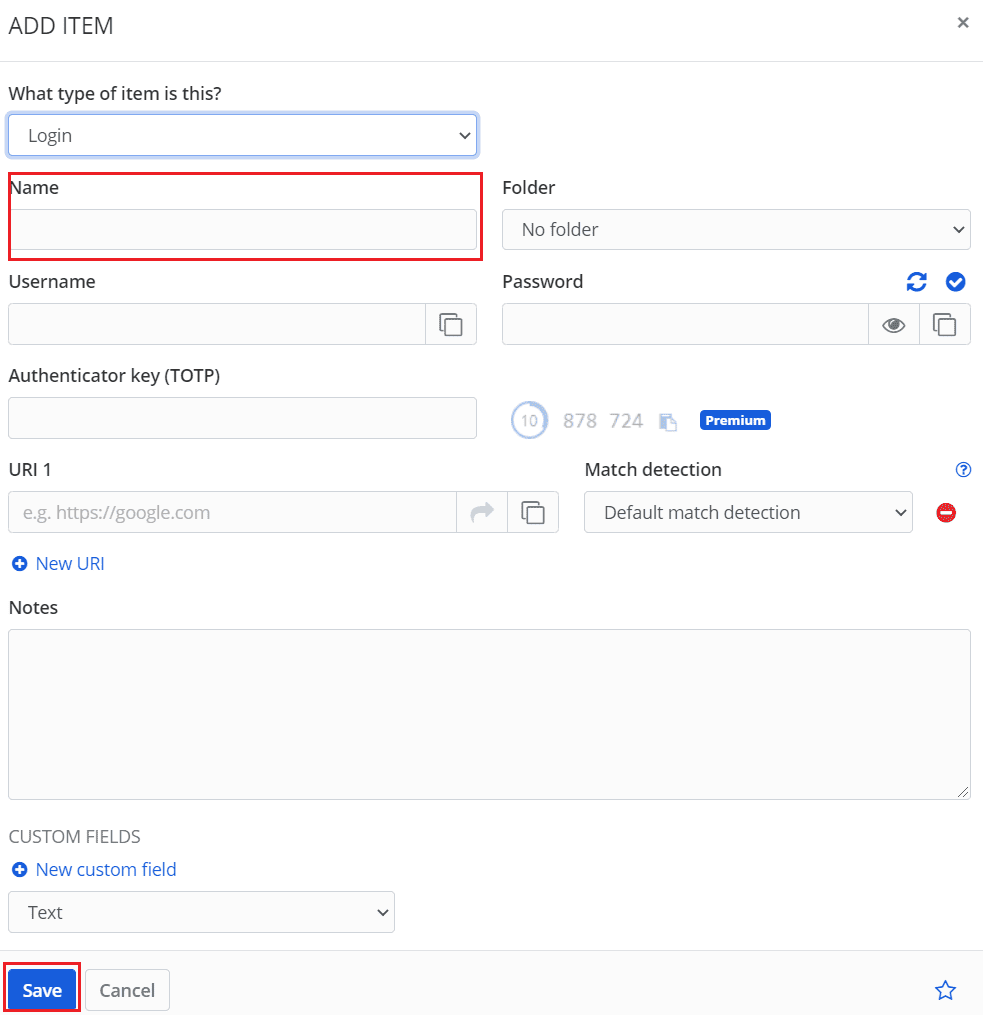
Ocasionalmente, ao usar um gerenciador de senhas, você pode adicionar um novo conjunto de credenciais manualmente. Seguindo as etapas do guia, você pode adicionar manualmente uma entrada ao seu gerenciador de senhas Bitwarden.